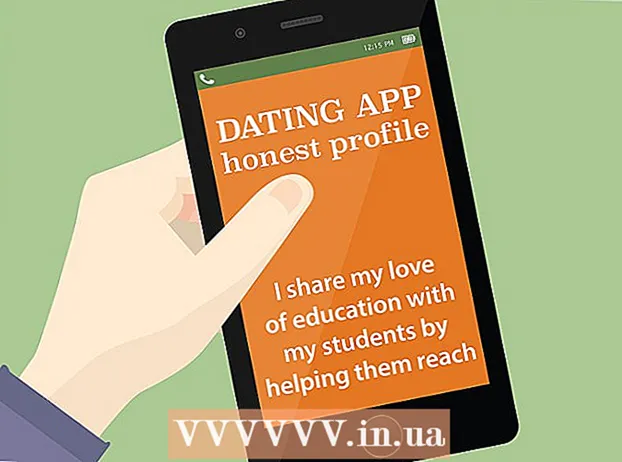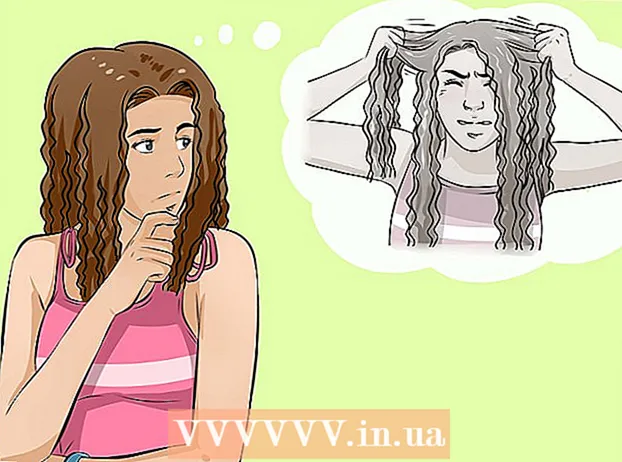著者:
Roger Morrison
作成日:
24 9月 2021
更新日:
1 J 2024

コンテンツ
DRMで保護された音楽またはiTunesStoreから購入したアプリは、許可されたコンピューター、iPod、iPhone、またはiPadでのみ使用できます。音楽またはアプリは、最大5つの承認済みデバイスに転送できます。新しいコンピューターがあり、すでに制限に達している場合は、新しいコンピューターを認証する前に、いずれかのデバイスの認証を取り消す必要があります。この記事の簡単な手順に従ってください。
ステップに
方法1/2:方法1:コンピューターの認証を取り消す
 許可を取り消すデバイスでiTunesを開きます。 取り消すコンピューターが使用できなくなった場合は、方法2に進みます。
許可を取り消すデバイスでiTunesを開きます。 取り消すコンピューターが使用できなくなった場合は、方法2に進みます。 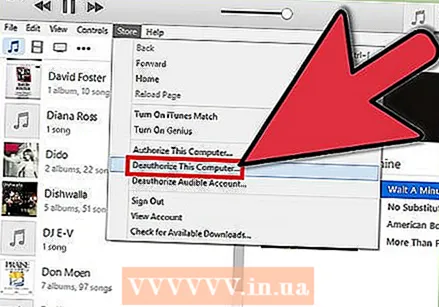 「ストア」メニューをクリックします。 メニューが表示されたら、[このコンピューターの認証を取り消す]を選択します。
「ストア」メニューをクリックします。 メニューが表示されたら、[このコンピューターの認証を取り消す]を選択します。 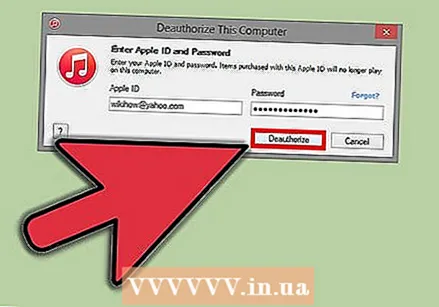 AppleIDとパスワードを入力します。 「承認を取り消す」ボタンをクリックします。このコンピューターの認証が取り消され、認証されたデバイスの総数が減りました。
AppleIDとパスワードを入力します。 「承認を取り消す」ボタンをクリックします。このコンピューターの認証が取り消され、認証されたデバイスの総数が減りました。
方法2/2:方法2:すべてのコンピューターのアクセス許可を取り消す
 iTunesを開きます。 これに使用する許可されたコンピューターは関係ありません。
iTunesを開きます。 これに使用する許可されたコンピューターは関係ありません。 - これは、アクセスできなくなったコンピューターから認証を取り消す唯一の方法です。
- この方法は、12か月に1回しか実行できません。
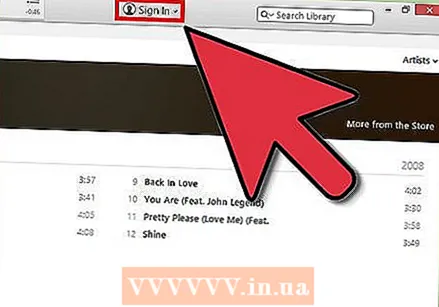 AppleIDをクリックします。 これは、iTunesウィンドウの左上にあります。まだログインしていない場合は、「アカウント」ボタンをクリックして詳細を入力してください。このボタンをもう一度クリックし、パスワードを入力して、[アカウントの表示]をクリックします。
AppleIDをクリックします。 これは、iTunesウィンドウの左上にあります。まだログインしていない場合は、「アカウント」ボタンをクリックして詳細を入力してください。このボタンをもう一度クリックし、パスワードを入力して、[アカウントの表示]をクリックします。  [アカウント情報]ウィンドウで、[すべての権限を取り消す]をクリックします。 AppleIDに関連付けられているすべてのデバイスの権限が取り消されました。
[アカウント情報]ウィンドウで、[すべての権限を取り消す]をクリックします。 AppleIDに関連付けられているすべてのデバイスの権限が取り消されました。  まだ使用しているコンピューターを承認します。 保護された音楽やアプリを使用する場合は、すべてのデバイスを1つずつ手動で認証する必要があります。認証したいコンピュータでiTunesを開き、「保存」をクリックして「このコンピュータを認証」を選択します。
まだ使用しているコンピューターを承認します。 保護された音楽やアプリを使用する場合は、すべてのデバイスを1つずつ手動で認証する必要があります。認証したいコンピュータでiTunesを開き、「保存」をクリックして「このコンピュータを認証」を選択します。